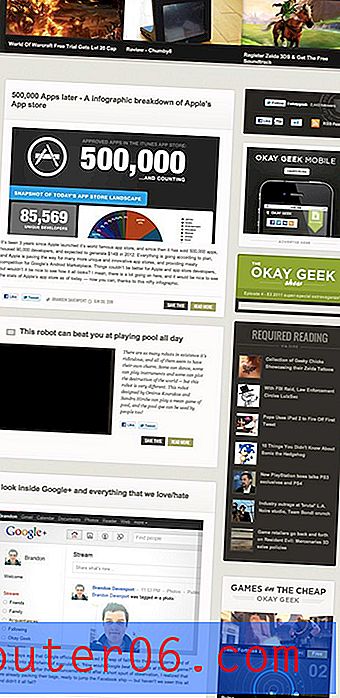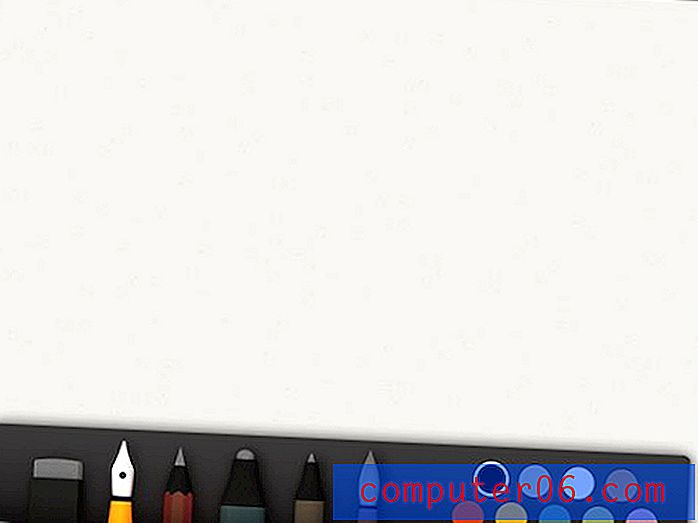Standardmäßig in Word 2010 auf einem USB-Flash-Laufwerk speichern
Wenn Sie häufig zwischen Computern wechseln, z. B. von einem Arbeitscomputer zu einem Heimcomputer, können Sie sich auf ein USB-Flash-Laufwerk verlassen, um Dokumente oder Dateien zu speichern, an denen Sie regelmäßig arbeiten. Wenn Sie jedoch in Microsoft Word 2010 arbeiten, ist der Standardspeicherort Ihr Ordner "Dokumente". Daher müssen Sie einige Klicks ausführen, um zu Ihrem Flash-Laufwerk zu gelangen, wenn Sie eine Datei an diesem Speicherort speichern möchten. Glücklicherweise können Sie den Standardspeicherort in Word 2010 in Ihr Flash-Laufwerk ändern und sich Zeit sparen.
Speichern Sie in Word 2010 auf einem USB-Flash-Laufwerk
Beachten Sie, dass Word 2010 Ihren Speicherort automatisch an Ihren Ordner " Dokumente " anpasst, wenn Sie versuchen, eine Datei zu speichern, ohne das USB-Flash-Laufwerk einzustecken, bevor Sie auf die Schaltfläche Speichern klicken. Dies ist gut zu wissen, wenn Sie eine Datei speichern, ohne Ihr USB-Flash-Laufwerk anzuschließen, und Probleme beim Auffinden haben.
In diesem Tutorial wird davon ausgegangen, dass Ihr USB-Flash-Laufwerk bereits an ein USB-Flash-Laufwerk Ihres Computers angeschlossen ist.
Schritt 1: Starten Sie Microsoft Word 2010.
Schritt 2: Klicken Sie oben links im Fenster auf die Registerkarte Datei .

Schritt 3: Klicken Sie in der Spalte links im Fenster auf Optionen, um das Fenster Word-Optionen zu öffnen.
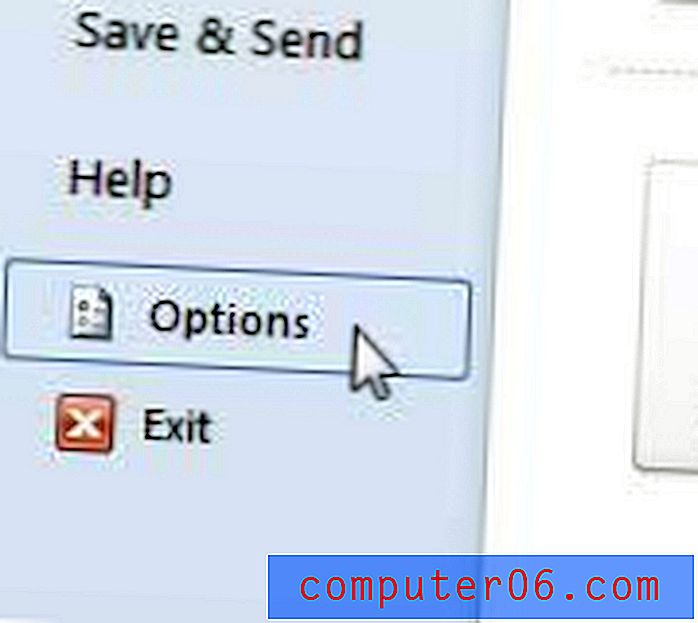
Schritt 4: Klicken Sie in der Spalte links im Fenster Word-Optionen auf die Option Speichern .
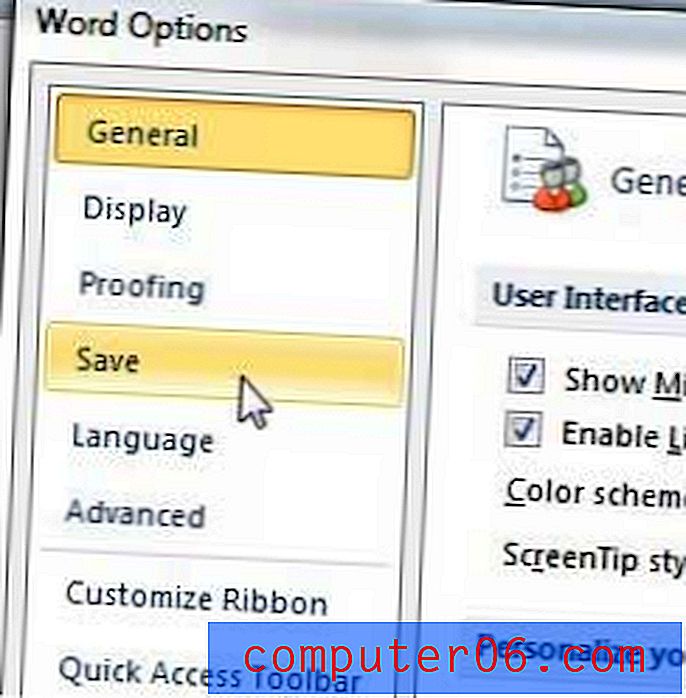
Schritt 5: Klicken Sie auf die Schaltfläche Durchsuchen rechts neben dem Speicherort der Standarddatei .
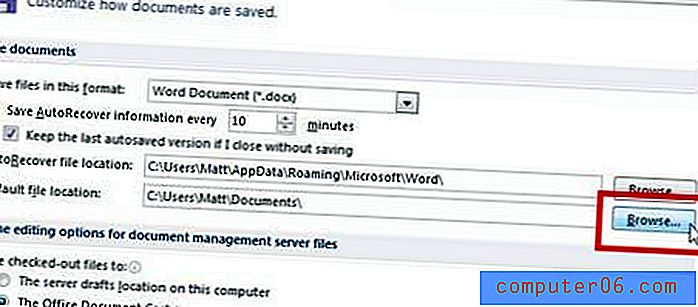
Schritt 6: Wählen Sie Ihr USB-Flash-Laufwerk aus der Spalte links im Fenster aus und klicken Sie auf die Schaltfläche OK . Wenn sich auf Ihrem USB-Stick ein bestimmter Ordner befindet, in dem Ihre Dateien gespeichert werden sollen, wählen Sie diesen auch hier aus.
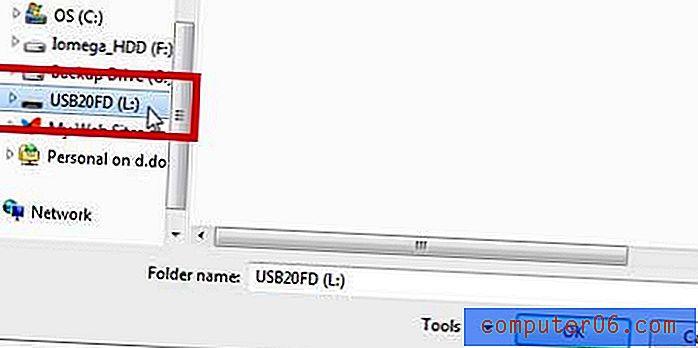
Schritt 7: Klicken Sie unten im Fenster auf die Schaltfläche OK, um Ihre Änderungen zu übernehmen und das Fenster Word-Optionen zu schließen.
Wenn auf Ihrem USB-Stick kein Platz mehr vorhanden ist, sollten Sie eine Option mit 32 GB oder 64 GB erwerben. Darüber hinaus gibt es ein externes USB-Laufwerk, das sehr erschwinglich ist und Terabyte Speicherplatz bietet.
Erfahren Sie, wie Sie in Word 2010 standardmäßig als DOC-Datei im Gegensatz zu DOCX speichern, wenn Sie Dateien für Personen freigeben müssen, die ältere Versionen von Microsoft Word verwenden.